वर्षों से, हम अपने फोन से अपने कंप्यूटर पर डेटा और जानकारी तक पहुंचने के लिए Google फ़ोटो, Google ड्राइव और अन्य वेब सेवाओं पर निर्भर रहे हैं। ऐप्पल की निरंतरता कार्यक्षमता में यह काफी कम है, क्योंकि आप उपकरणों के बीच दस्तावेज़ों और फ़ाइलों को साझा करने के लिए एयरड्रॉप का उपयोग कर सकते हैं, दोनों को केबल के साथ भौतिक रूप से कनेक्ट करने की आवश्यकता के बिना।
हालाँकि, के मालिक सर्वोत्तम Chromebook जब आपके एंड्रॉइड फोन को कनेक्ट करने की बात आती है तो आप कुछ ऐसा ही चाहते हैं, और आप फोन हब की मदद से ऐसा कर सकते हैं। फ़ोन हब की शुरुआत की गई मार्च 2021, और थोड़ी धीमी शुरुआत के बाद, हम देख रहे हैं कि Google आपके उपकरणों को काम करने लायक बनाने के लिए और अधिक सुविधाएं जोड़ रहा है।एक साथ बेहतर।" लेकिन फोन हब की पेशकश से परे जाकर, क्रोमओएस आपके एंड्रॉइड फोन को आपके क्रोमबुक से कनेक्ट करके अतिरिक्त कार्यक्षमता भी प्रदान करता है।
अपने Android फ़ोन को अपने Chromebook से कैसे कनेक्ट करें
1. खोलें समायोजन आपके Chromebook पर ऐप।
2. बाएँ साइडबार में, क्लिक करें जुड़ी हुई डिवाइसेज.

3. सेटिंग्स ऐप के दाईं ओर, क्लिक करें स्थापित करना के आगे बटन एंड्रॉयड फोन.
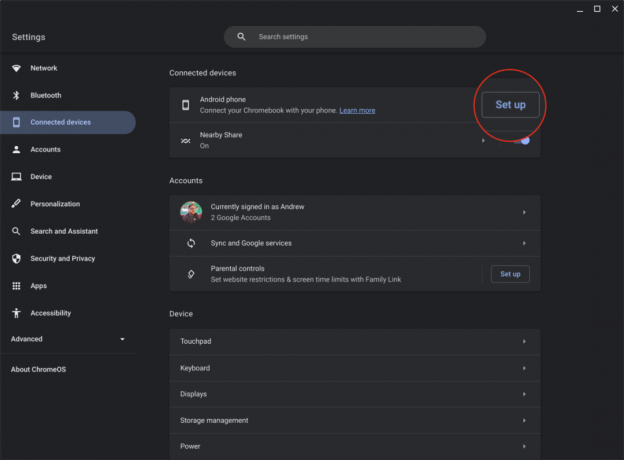
4. के अंतर्गत ड्रॉप-डाउन बॉक्स पर क्लिक करें एक उपकरण चुनें अनुभाग।
5. वह फ़ोन चुनें जिसे आप फ़ोन हब के साथ उपयोग करना चाहते हैं।
6. क्लिक करें स्वीकार करें और जारी रखें निचले दाएं कोने में बटन.

7. यदि संकेत दिया जाए, तो अपना Google खाता पासवर्ड दर्ज करें।
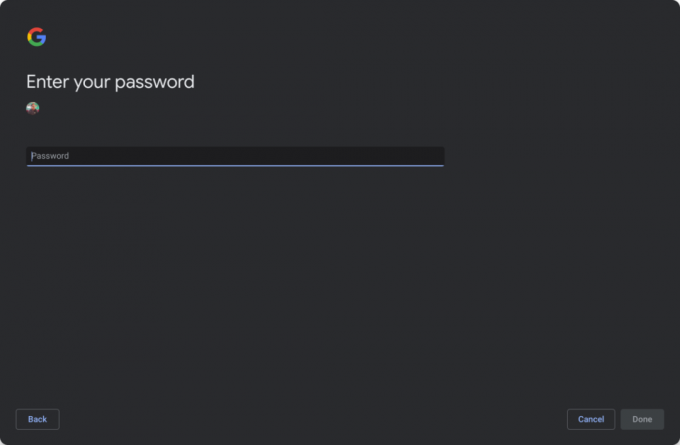
8. क्लिक करें पूर्ण बटन।
अगर आप नहीं जानते तो हम एक बात बताना चाहेंगे कि अगर आपके पास आईफोन है तो यह फिलहाल काम नहीं करेगा। इसमें बहुत अधिक आश्चर्य नहीं होना चाहिए, लेकिन इसमें वे सभी विशेषताएं हैं जिनके बारे में हम बात करते हैं लेख केवल उन लोगों पर लागू होता है जिन्होंने अपने Android फ़ोन को Chromebook या अन्य ChromeOS से कनेक्ट किया है उपकरण।
अपने फ़ोन को अपने Chromebook से कनेक्ट करने के बाद आप क्या कर सकते हैं?
अपने Android फ़ोन को अपने Chromebook से कनेक्ट करने के बाद, कुछ सुविधाएं हैं जिनका उपयोग आप फ़ोन हब को सेट अप और उपयोग किए बिना भी कर सकते हैं। पहला परिवर्तन जो आप देखेंगे वह यह है कि स्मार्ट लॉक तुरंत सक्षम और सक्रिय हो जाता है, जिससे आप पासवर्ड या पिन दर्ज किए बिना अपने Chromebook को अनलॉक कर सकते हैं। इसके बजाय, आपको बस यह सुनिश्चित करना होगा कि दोनों डिवाइस पर ब्लूटूथ सक्षम है और युग्मित फ़ोन पास में है।
एक अन्य उपयोगी विकल्प, खासकर यदि आपको चलते-फिरते काम करना है और आपके पास अपने Chromebook के लिए अंतर्निहित सिम कार्ड नहीं है, तो इंस्टेंट टेथरिंग है। जब आप अपने Chromebook को अनलॉक करते हैं और यह पहचानता है कि कोई सक्रिय वाई-फ़ाई नेटवर्क उपलब्ध नहीं है, तो आपका Chromebook पूछेगा कि क्या आप "कनेक्ट करना चाहते हैं" आपके फ़ोन के माध्यम से इंटरनेट तक।" जब तक आपकी वाहक योजना इसकी अनुमति देती है, आप वाई-फ़ाई के स्थान पर अपने फ़ोन के नेटवर्क का उपयोग कर सकेंगे कनेक्शन.
इंटरनेट कनेक्शन को ध्यान में रखते हुए, ChromeOS में आपके Chromebook और Android फ़ोन के बीच वाई-फाई नेटवर्क को सिंक करने की क्षमता भी शामिल है। यह सुनिश्चित करता है कि आप दोनों डिवाइसों पर समान नेटवर्क तक पहुंच सकते हैं, किसी एक पर मैन्युअल रूप से क्रेडेंशियल दर्ज किए बिना।
Chromebook पर फ़ोन हब कैसे सेट करें
कनेक्टेड डिवाइस अनुभाग में आप जो अंतिम विकल्प देखेंगे वह फ़ोन हब के लिए है। तकनीकी रूप से, यह डिफ़ॉल्ट रूप से सक्षम है लेकिन आपको केवल अपने हाल के क्रोम टैब देखने की अनुमति देता है। यदि आप इस सुविधा की पेशकश की पूरी क्षमता को अनलॉक करना चाहते हैं, तो आपको अभी भी Chromebook पर फ़ोन हब सेट करने के लिए कुछ और टॉगल से गुजरना होगा और सक्षम करना होगा।
1. शेल्फ़ के निचले दाएं कोने में, क्लिक करें फ़ोन आइकन.

2. यदि संकेत दिया जाए, तो क्लिक करें स्थापित करना बटन।

3. जब आपको सेटिंग ऐप पर वापस ले जाया जाए, तो क्लिक करें अगला बटन।

4. अपने Chromebook को "कुछ और अनुमतियाँ" तक पहुंच प्रदान करने के लिए अपने फ़ोन को अनलॉक करें।
5. अपने फ़ोन से, टैप करें अनुमति देना बटन।

6. नल अनुमति देना आपके फ़ोन की सूचनाओं तक पहुँच प्रदान करना।

7. के आगे टॉगल टैप करें गूगल प्ले सेवाएँ.
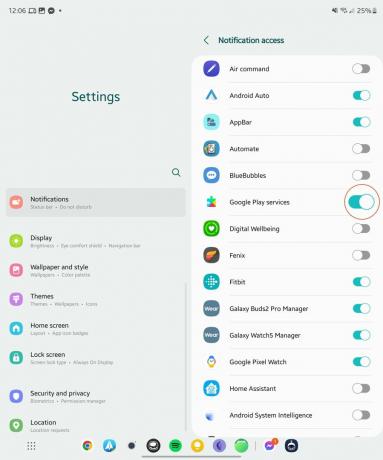
8. यह पुष्टि करने के लिए कि आप अपना Chromebook एक्सेस देना चाहते हैं, टैप करें अनुमति देना.

9. अपने Chromebook से, टैप करें पूर्ण बटन।

Chromebook पर फ़ोन हब का उपयोग कैसे करें

जैसा कि आप ऊपर दिए गए विभिन्न अनुभागों से बता सकते हैं, सबसे अच्छे एंड्रॉइड फोन में से किसी एक को अपनी पसंद के Chromebook से कनेक्ट करते समय आप और भी बहुत कुछ कर सकते हैं। यह सब ऐसी चीजों के होने से शुरू होता है स्मार्ट लॉक और इंस्टेंट टेदरिंग सक्षम है, लेकिन एक बार जब आप फ़ोन हब सेट कर लेते हैं, तो Google ने वास्तव में द्वार खोल दिए हैं।
आपके Chromebook और Android फ़ोन के युग्मित हो जाने के बाद, फ़ोन हब हमेशा निचले दाएं कोने में शेल्फ पर रहता है। जब भी कोई नया नोटिफिकेशन आएगा, तो वह आपके Chromebook पर इंस्टॉल किए गए किसी अन्य ऐप के नोटिफिकेशन की तरह ही दिखाई देगा।

फ़ोन हब आपको आपके नवीनतम क्रोम टैब, कुछ अलग टॉगल और यहां तक कि आपके कनेक्टेड फ़ोन से फ़ोटो (या स्क्रीनशॉट) देखने की क्षमता तक त्वरित पहुंच भी प्रदान करता है। हालाँकि इन्हें गैलरी प्रारूप में देखना अच्छा होगा, फ़ोन हब छवि का पूर्वावलोकन प्रदान करता है।
और जब आप किसी एक छवि पर क्लिक करते हैं, तो वह तुरंत आपके फ़ोन से आपके Chromebook पर डाउनलोड फ़ोल्डर में डाउनलोड हो जाती है। आप निश्चित रूप से यह तर्क दे सकते हैं कि यह आपके फ़ोन और कंप्यूटर को एक साथ काम करने का Apple के AirDrop से भी बेहतर तरीका है। आपको अपने Chromebook पर छवियों तक पहुंचने के लिए अपना फ़ोन खोलने की भी आवश्यकता नहीं है।
फ़ोन हब में और भी बहुत कुछ आ रहा है
आपके फ़ोन को आपके Chromebook के एक्सटेंशन (या इसके विपरीत) में बदलने के प्रयास में Google ने फ़ोन हब में सुधार नहीं किया है। हम "की क्षमता देखने की भी उम्मीद कर रहे हैंधारा"आपके फ़ोन से Chromebook पर ऐप्स, जैसे आपके Chromebook पर ऐप को भौतिक रूप से इंस्टॉल किए बिना सीधे फ़ोन हब से किसी संदेश का उत्तर देने में सक्षम होना।
जबकि यह सुविधा थोड़े समय के लिए उपलब्ध थी एंड्रॉइड 13 बीटा प्रोग्राम, इसे हटा दिया गया है। उम्मीद यह है कि यह अभी भी 2022 के अंत से पहले आ जाएगा, और इसके उपलब्ध होने के बाद हम इस पोस्ट को अपडेट करना सुनिश्चित करेंगे।
इसके बावजूद, हम Chromebook और इनमें से किसी एक का उपयोग करने वालों के जीवन को आसान बनाने के लिए Google द्वारा लागू किए जा रहे विभिन्न तरीकों को देखकर अधिक उत्साहित नहीं हो सकते। सर्वोत्तम एंड्रॉइड फ़ोन. उम्मीद है, ChromeOS इस कार्यक्षमता का विस्तार जारी रखेगा और जनता के लिए और भी अधिक सुविधाएँ लाएगा।

एसर क्रोमबुक स्पिन 714
